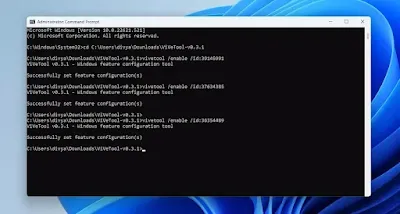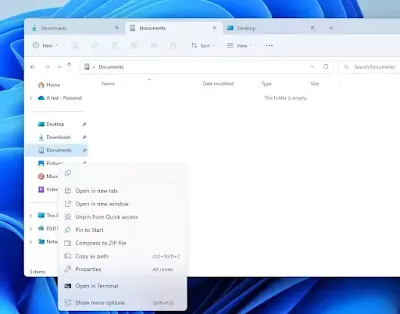Les onglets de l'explorateur de fichiers peuvent maintenant être activés sur Windows 11 22H2 Build 22621 grâce à un nouveau hack simple !
Microsoft travaille depuis plusieurs mois sur le support des onglets de l'explorateur de fichiers dans Windows 11. Bien que la fonctionnalité ne soit pas encore disponible, une recherche d'onglets dans le code a révélé que le support des onglets est déjà présent dans les builds de production, mais qu'il est actuellement caché.
Nous savons tous que la prise en charge des onglets dans l'explorateur de fichiers est l'une des fonctionnalités les plus attendues de Windows, en particulier dans les versions les plus récentes. La première tentative de Microsoft pour activer la fonctionnalité a eu lieu en 2018 avec l'introduction d'une nouvelle interface appelée " Sets ", mais le projet a finalement été abandonné.
Microsoft a introduit les onglets dans l'Explorateur de fichiers dans le cadre du programme Windows Insider au début de 2022, et les utilisateurs peuvent maintenant le tester dans la Build 22622 ou ultérieure. La prise en charge des onglets n'est pas activée par défaut dans Windows 11 22H2 Build 22621 (production) car Microsoft prend son temps pour s'assurer que tout fonctionne comme prévu.
Par conséquent, les onglets de l'explorateur de fichiers ont été cachés dans les versions de production, et seuls les utilisateurs ayant installé le package d'activation (Build 22622) ont accès aux onglets, tous les autres devant attendre au moins jusqu'en octobre.
Activer les onglets de l'explorateur de fichiers (22H2)
Suivez ces étapes pour activer les onglets dans l'explorateur de fichiers sous Windows 11 Build 22621.xxx :
- ViveTool peut être téléchargé depuis Github.
- Double-cliquez sur le fichier ViveTool.zip pour l'extraire dans le dossier Downloads ou votre dossier préféré.
- Copiez le chemin d'accès au dossier extrait.
- Recherchez l'invite de commande dans la section Recherche.
- Choisissez Invite de commande et sélectionnez "Exécuter en tant qu'administrateur".
- Tapez cd et collez le chemin que vous avez copié précédemment dans l'invite de commande. Il s'agit de cd C:usersusernamedownloadsViveTool-v0.3.1 dans notre cas.
Tapez les commandes suivantes dans l'invite de commande, une par une :
/enable vivetool /id:39145991
/Activer vivetool /id:37634385
/enable vivetool /id:36354489
Après cela, redémarrez l'appareil.
Dans l'Explorateur de fichiers, vous constaterez que les onglets sont désormais fonctionnels. Vous pouvez ajouter un nouvel onglet en cliquant sur le bouton Plus ou en le sélectionnant dans le menu contextuel. Les onglets peuvent également être déplacés en les faisant glisser et en les déposant.
Cette fonctionnalité sera activée par défaut en octobre, mais il n'y a pas de calendrier pour savoir quand les onglets seront disponibles pour tous les utilisateurs. La date de sortie des fonctionnalités basées sur les packs d'activation de Windows 11 est inconnue.